Introducir caracteres
Introduzca caracteres alfanuméricos mediante las teclas y las teclas numéricas del panel de control o las teclas que aparecen en la pantalla.
Introducción de caracteres mediante el panel de control (Modelo con pantalla táctil)
Puede introducir letras, números y símbolos mediante el panel de control.
El tipo de caracteres que puede introducir puede estar limitado en función del elemento.
Si el rango de valores que pueden introducirse es limitado, el valor que puede introducir se muestra entre paréntesis ( ) junto al campo de entrada.
El tipo de caracteres que puede introducir puede estar limitado en función del elemento.
Si el rango de valores que pueden introducirse es limitado, el valor que puede introducir se muestra entre paréntesis ( ) junto al campo de entrada.

Tipo de carácter
Toque [A/a/12] o pulse  para cambiar el tipo de carácter introducido. El tipo de carácter seleccionado actualmente se indica con la "A", "a" o "12" que aparece encima y a la derecha del campo de entrada de texto.
para cambiar el tipo de carácter introducido. El tipo de carácter seleccionado actualmente se indica con la "A", "a" o "12" que aparece encima y a la derecha del campo de entrada de texto.
 para cambiar el tipo de carácter introducido. El tipo de carácter seleccionado actualmente se indica con la "A", "a" o "12" que aparece encima y a la derecha del campo de entrada de texto.
para cambiar el tipo de carácter introducido. El tipo de carácter seleccionado actualmente se indica con la "A", "a" o "12" que aparece encima y a la derecha del campo de entrada de texto.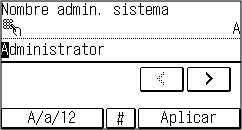
Introducción de caracteres, espacios y símbolos
Introduzca caracteres y símbolos con las teclas numéricas. A continuación, se indican las teclas y los caracteres útiles que pueden introducirse:
Puede introducir un espacio moviendo el cursor al final de los caracteres y pulsando .
.
Cuando "A" o "a" aparecen encima y a la derecha del campo de entrada de texto y se pulsa , se muestran los símbolos.
, se muestran los símbolos.
Puede introducir un espacio moviendo el cursor al final de los caracteres y pulsando
 .
.Cuando "A" o "a" aparecen encima y a la derecha del campo de entrada de texto y se pulsa
 , se muestran los símbolos.
, se muestran los símbolos.Clave | A | a | 12 |
 | @ . - _ / | 1 | |
 | ABC | abc | 2 |
 | DEF | def | 3 |
 | GHI | ghi | 4 |
 | JKL | jkl | 5 |
 | MNO | mno | 6 |
 | PQRS | pqrs | 7 |
 | TUV | tuv | 8 |
 | WXYZ | wxyz | 9 |
 | (No disponible) | 0 | |
 | (espacio) -.*#!",;:^`_=/|'?$@%&+\~()[]{}<> | (No disponible) | |
Eliminación de caracteres
Pulse  para eliminar un carácter.
para eliminar un carácter.
 para eliminar un carácter.
para eliminar un carácter.Mantenga pulsado  para eliminar caracteres de forma continua.
para eliminar caracteres de forma continua.
 para eliminar caracteres de forma continua.
para eliminar caracteres de forma continua.Mover el cursor
Pulse  o
o  .
.
 o
o  .
.Introducción de números
Pulse  o
o  . También puede utilizar las teclas numéricas para introducir números cuando aparezca
. También puede utilizar las teclas numéricas para introducir números cuando aparezca  en la pantalla.
en la pantalla.
 o
o  . También puede utilizar las teclas numéricas para introducir números cuando aparezca
. También puede utilizar las teclas numéricas para introducir números cuando aparezca  en la pantalla.
en la pantalla.
Introducción de caracteres mediante las teclas del panel de control (Modelo LCD de 5 líneas)
Utilice las teclas de la pantalla para seleccionar las letras y los números que desea introducir y, a continuación, pulse  para introducir los caracteres.
para introducir los caracteres.
Puede introducir letras, números y símbolos.
 para introducir los caracteres.
para introducir los caracteres.Puede introducir letras, números y símbolos.
Cambiar el tipo de carácter
Pulse [Cambiar el modo de introducción] 
 , seleccione el tipo de carácter y, a continuación, pulse
, seleccione el tipo de carácter y, a continuación, pulse  .
.

 , seleccione el tipo de carácter y, a continuación, pulse
, seleccione el tipo de carácter y, a continuación, pulse  .
.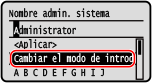
Mover el cursor
Seleccione [ ] o [
] o [ ] en la pantalla y, a continuación, pulse
] en la pantalla y, a continuación, pulse  .
.
 ] o [
] o [ ] en la pantalla y, a continuación, pulse
] en la pantalla y, a continuación, pulse  .
.Eliminación de caracteres
Pulse [ ]
] 
 en la pantalla para eliminar un carácter.
en la pantalla para eliminar un carácter.
 ]
] 
 en la pantalla para eliminar un carácter.
en la pantalla para eliminar un carácter.Si no aparece [ ] ni [
] ni [ ], al pulsar [
], al pulsar [ ]
] 
 se eliminarán todos los caracteres.
se eliminarán todos los caracteres.
 ] ni [
] ni [ ], al pulsar [
], al pulsar [ ]
] 
 se eliminarán todos los caracteres.
se eliminarán todos los caracteres.Introducción de espacios
Pulse [Espacio] 
 .
.
También puede introducir un espacio desplazando el cursor hasta el final de los caracteres y pulsando [ ]
] 
 .
.

 .
.También puede introducir un espacio desplazando el cursor hasta el final de los caracteres y pulsando [
 ]
] 
 .
.